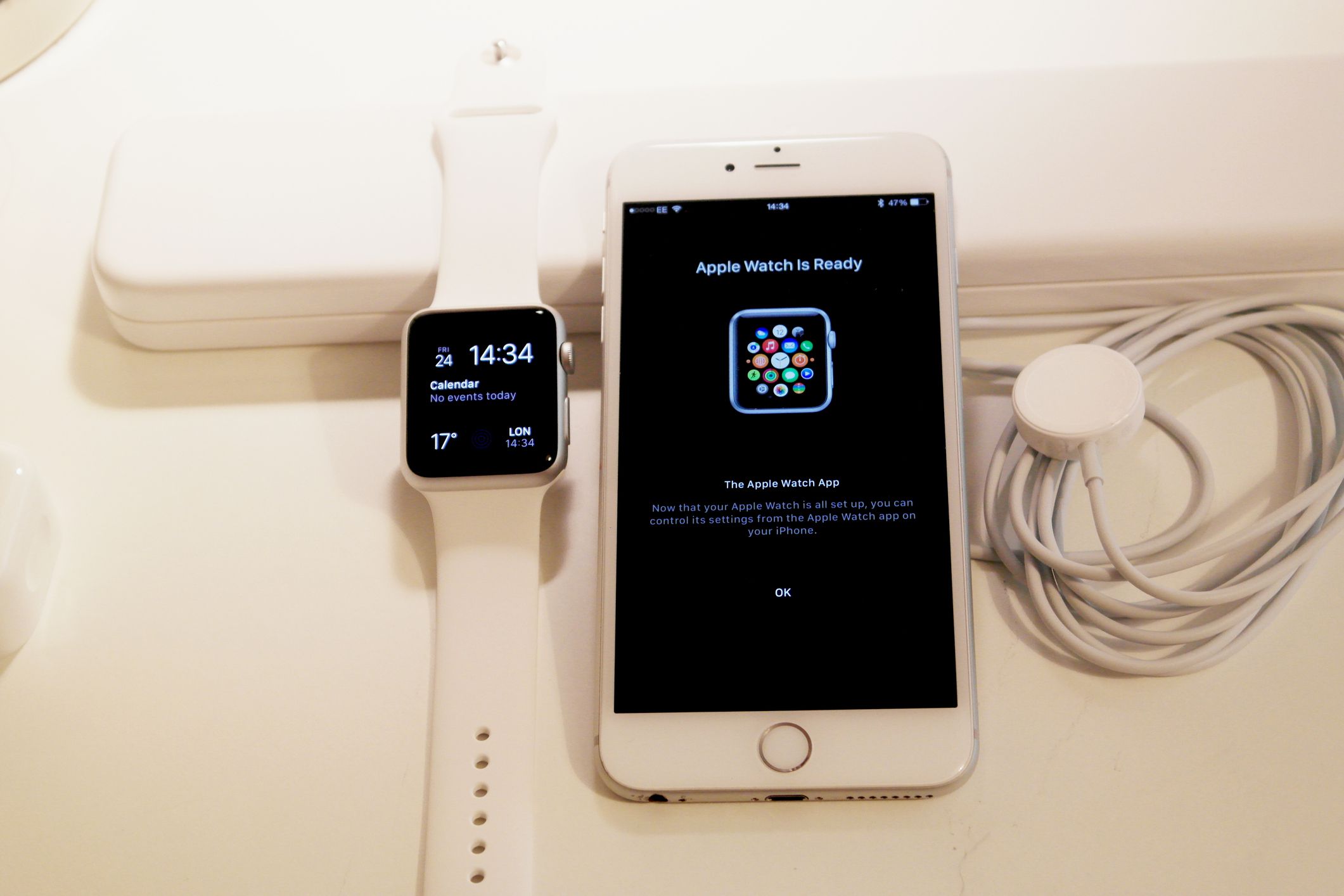Jotta saat kaiken irti Apple Watchistasi, käytössäsi on oltava watchOS-käyttöjärjestelmän uusin versio. Toisin kuin iPhonessa ja iPadissa, käyttöjärjestelmäpäivitysten asentaminen Apple Watchiin voi olla hieman hankalaa. Tässä on mitä sinun on tiedettävä.
Miksi Apple Watch -ohjelmisto päivitetään?
On erittäin tärkeää päivittää Apple Watch uusimpaan watchOS-versioon. Jokainen uusi versio sisältää tärkeitä uusia ominaisuuksia, parantaa kellon käytettävyyttä ja korjaa virheitä. Jotkut hienot Apple Watch -sovellukset ja -ominaisuudet edellyttävät myös tiettyjä käyttöjärjestelmän versioita. Jos et käytä kyseistä versiota, et voi käyttää sitä.
Mitä tehdä ennen Apple Watch -ohjelmiston päivittämistä
Ennen kuin päivität Apple Watch -käyttöjärjestelmän, toimi seuraavasti:
- Yhdistä iPhonesi Wi-Fi-verkkoon. Apple Watch -sovellusten ja käyttöjärjestelmän päivitykset synkronoidaan siihen iPhonesta. Varmista, että iPhonesi on yhdistetty samaan Wi-Fi-verkkoon kellon kanssa.
- Päivitä iPhone-käyttöjärjestelmäsi. Varmista, että iPhonessasi on uusin iOS-versio, ennen kuin päivität Apple Watchin. Opi asentamaan iOS-päivitykset täältä.
- Aseta Apple Watch laturiin. Apple Watch voidaan päivittää vain, kun se on laturissa.
- Lataa Watch vähintään 50 prosenttia. Kellon on ladattava vähintään 50 prosenttia päivittääkseen, joten saatat joutua odottamaan muutaman minuutin akun latautumiseen.
- Pidä puhelin lähellä. Koska Watch-ohjelmisto päivitetään langattomasti iPhonesta, laitteiden on oltava lähellä.
Apple WatchOS:n päivittäminen suoraan Apple Watchissa
Jos käytät watchOS 6:ta tai uudempaa Apple Watchissa, voit asentaa käyttöjärjestelmäpäivitykset suoraan kelloon ilman iPhonea. Tämä on mitä sinun pitäisi tehdä
-
Yhdistä Apple Watch Wi-Fi-verkkoon.
-
Aseta Apple Watch laturiin.
-
Napauta kellossa -kuvaketta toimielimet sovellus.
-
Nosturi Kenraali†
-
Nosturi ohjelmistopäivitys†
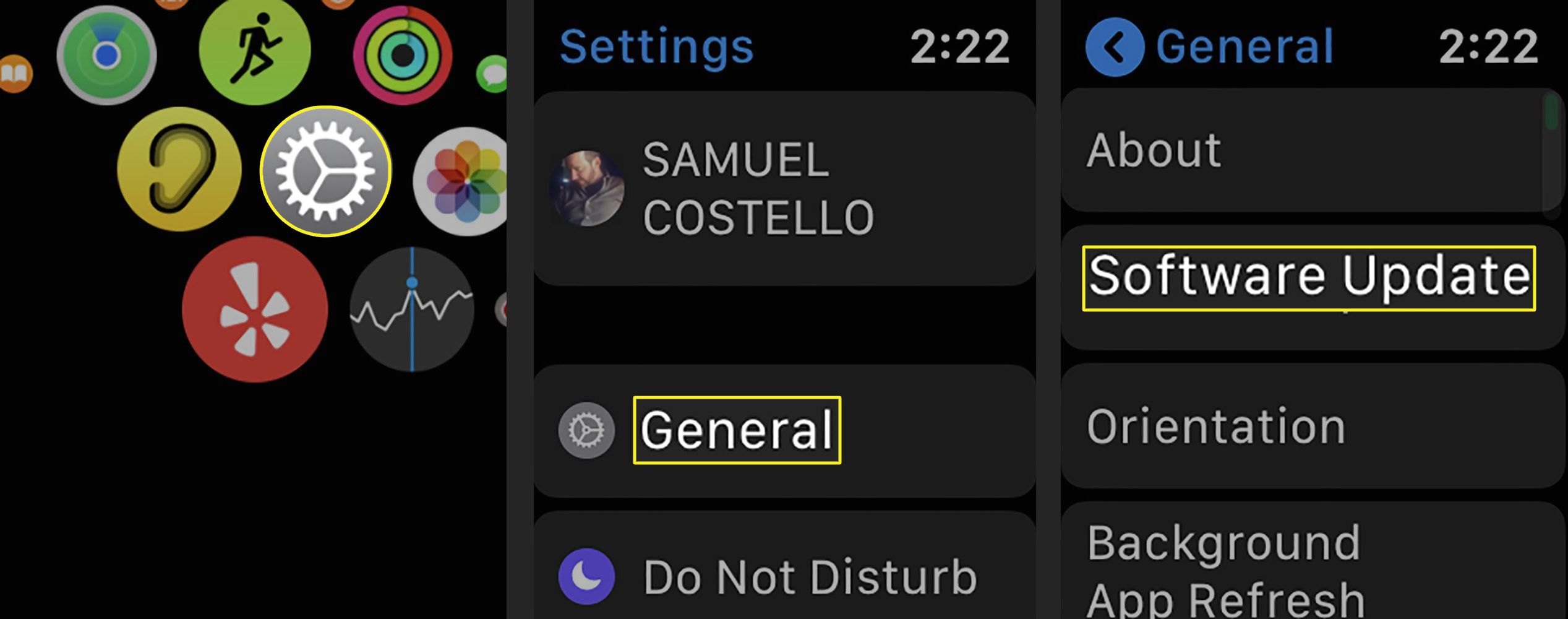
-
Noudata näytön ohjeita.
Apple Watchin päivittäminen uusimpaan ohjelmistoon iPhonella
Jos haluat päivittää Apple Watchin iPhonellasi, voit tehdä sen myös. Varmista, että täytät neljä vaatimusta artikkelin alusta lähtien, ja toimi sitten seuraavasti:
-
Napauta iPhonessasi Apple Watch sovellus avataksesi sen.
-
Nosturi Kenraali†
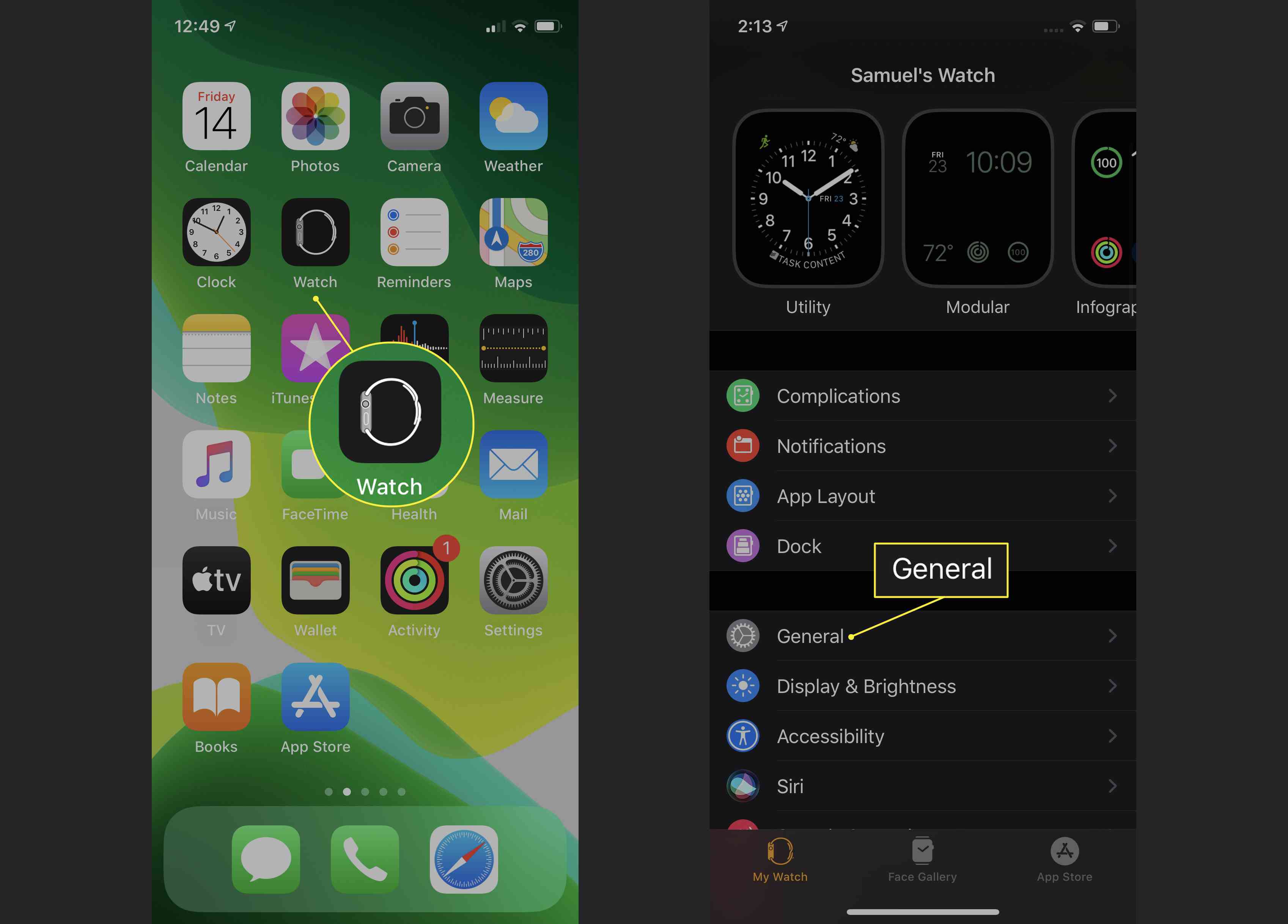
-
Nosturi ohjelmistopäivitys† Jos kytket päälle Automaattiset päivitykset tällä näytöllä voit ohittaa nämä vaiheet tulevaisuudessa. iPhone lataa ja asentaa päivityksen automaattisesti, kun lataat kelloa.
-
Nosturi lataa ja asenna†
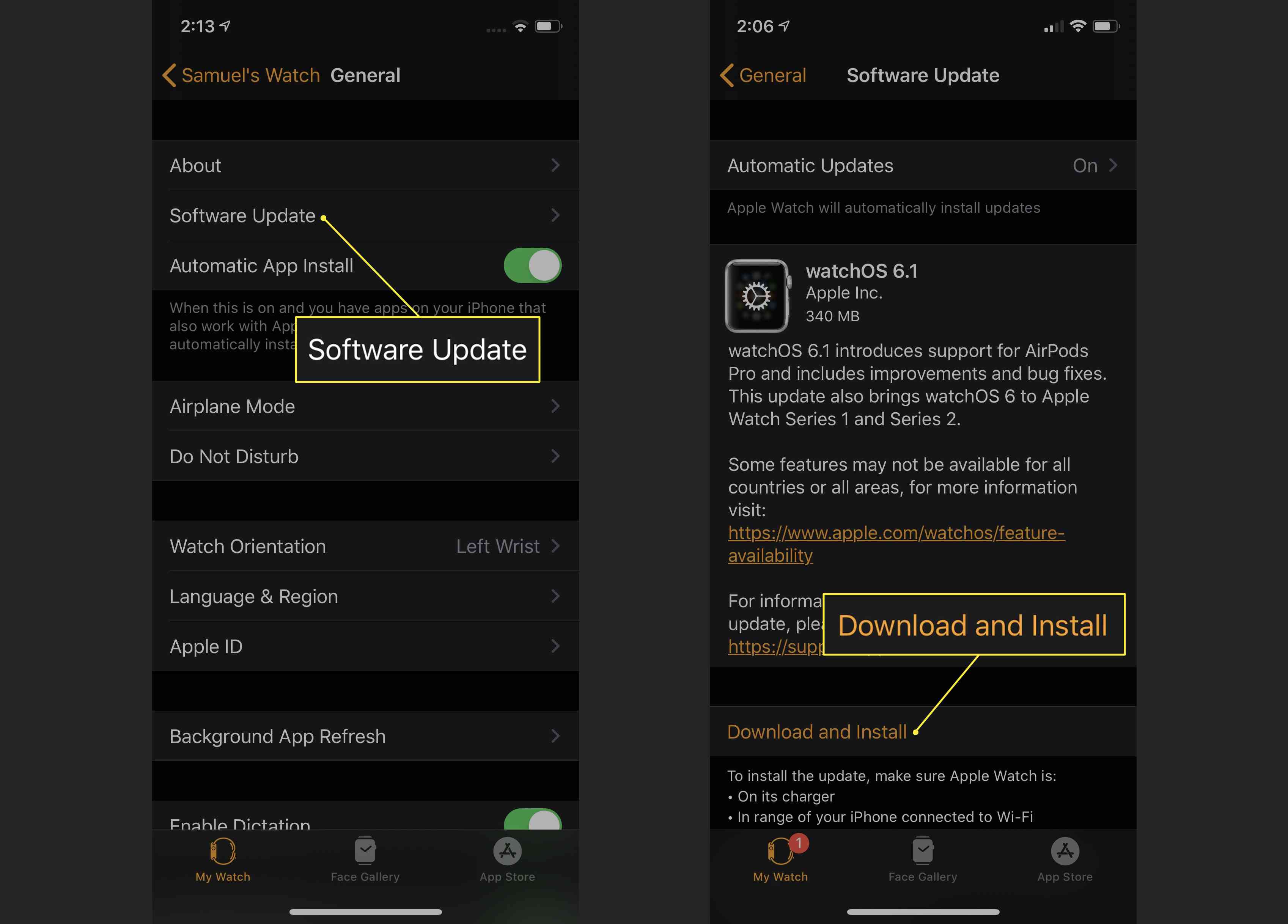
-
watchOS:n päivittäminen iPhonesta voi olla hidasta. Laske, että se kestää vähintään muutaman minuutin ja jopa tunnin. Apple Watchin rengas ilmaisee päivityksen edistymisen. Älä irrota kelloa laturista, älä sulje Apple Watch -sovellusta äläkä käynnistä Apple Watchia tai iPhonea uudelleen ennen kuin päivitys on valmis. Jokin näistä toimista pysäyttää päivityksen ja voi aiheuttaa ongelmia.
-
Kun päivitys on valmis, Apple Watch käynnistyy uudelleen.
Apple Watchin ohjelmistopäivityksen vianmääritys
Jos sinulla on ongelmia Apple Watchin päivittämisessä, kokeile näitä vianetsintävinkkejä:
- Varmista, että kello on laturissa. Kello on asetettava oikein laturiin ja ladattava, jotta päivitys toimii.
- Varmista, että käytät oikeaa iPhonea. Varmista, että iPhone, jota käytät päivityksen asentamiseen, on liitetty pariksi päivitettävän Apple Watchin kanssa. Voit tehdä tämän Apple Watch -sovelluksessa. Varmista, että pariksi liitetyn kellon nimi ja tiedot vastaavat päivitettävää kelloa.
- Käynnistä Apple Watch uudelleen. Jos päivitys ei valmistu, käynnistä Apple Watch uudelleen tai nollaa se.
- Käynnistä iPhone uudelleen. Voit myös käynnistää iPhonen uudelleen, jos kellon uudelleenkäynnistäminen ei auttanut.
- Poista watchOS-päivitystiedosto ja yritä uudelleen. Jos Apple Watchin päivitys ei edes käynnisty, lataa se uudelleen. Voit tehdä tämän poistamalla nykyisen päivitystiedoston siirtymällä kohtaan Apple Watch sovellus > Kenraali † Käyttö † ohjelmistopäivitys † Poista † Poista† Käynnistä sitten päivitys uudelleen noudattamalla viimeisen osan vaiheita.
- Yhdistä kello ja iPhone uudelleen. Päivitys voidaan asentaa vain, jos iPhone ja kello on yhdistetty. Jos yhteys katkeaa, saatat joutua poistamaan pariliitoksen ja yhdistämään ne uudelleen.